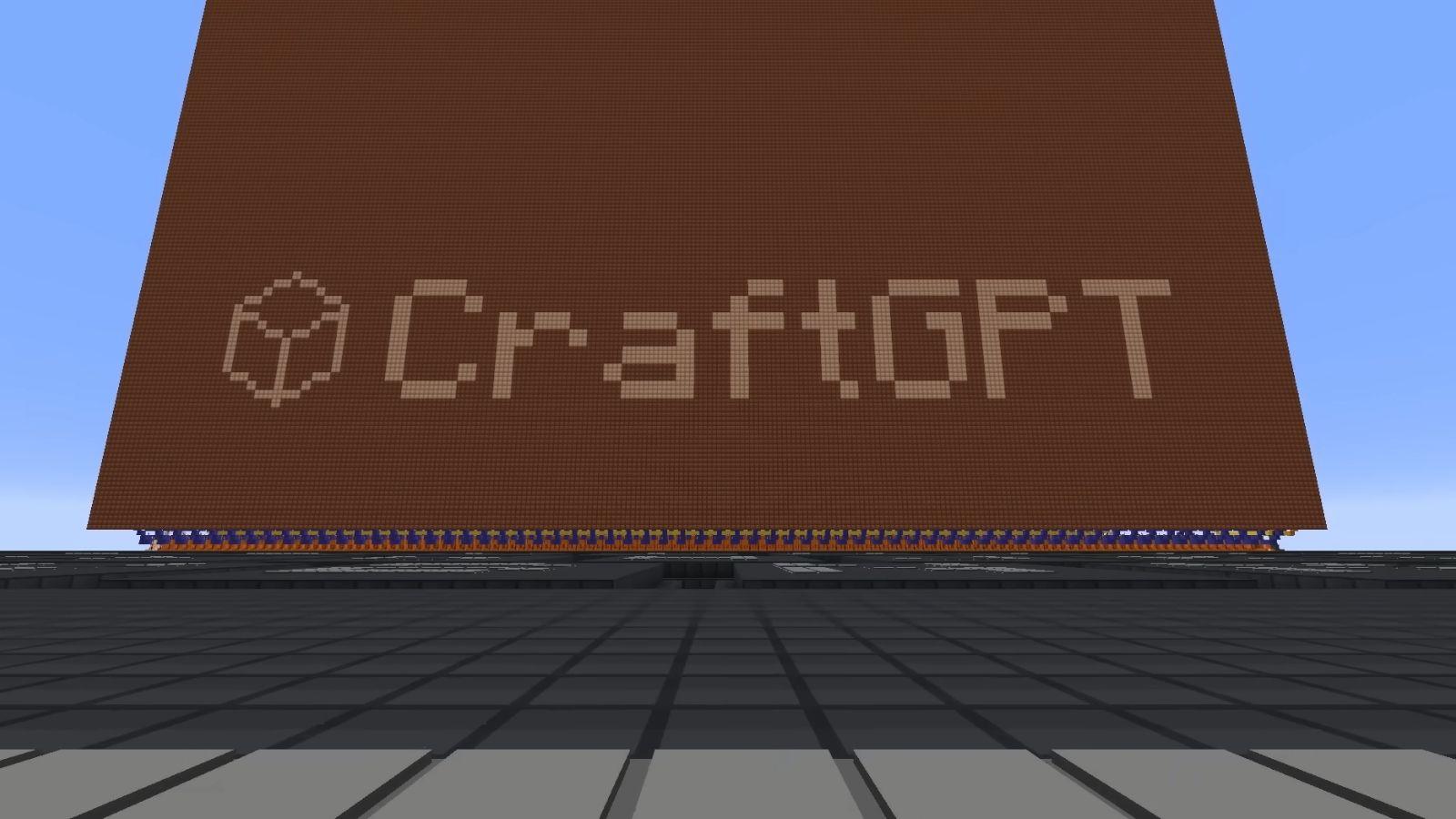- Přizpůsobené instrukce vám umožní přizpůsobit tón, styl a kontext ChatGPT aniž by se neustále opakovalo totéž.
- Jsou kombinovány s pamětí a pokročilým nastavením (vyhledávání na webu, kód, hlas atd.), aby poskytovaly užitečnější odpovědi.
- Správné použití vyžaduje specifický přístup, důslednost a pravidelnou kontrolu informací, které jste poskytli uživateli. IA.
- Stejnou logiku přizpůsobení lze ručně použít i na jiné umělé inteligence, jako je Claude nebo Gemini.
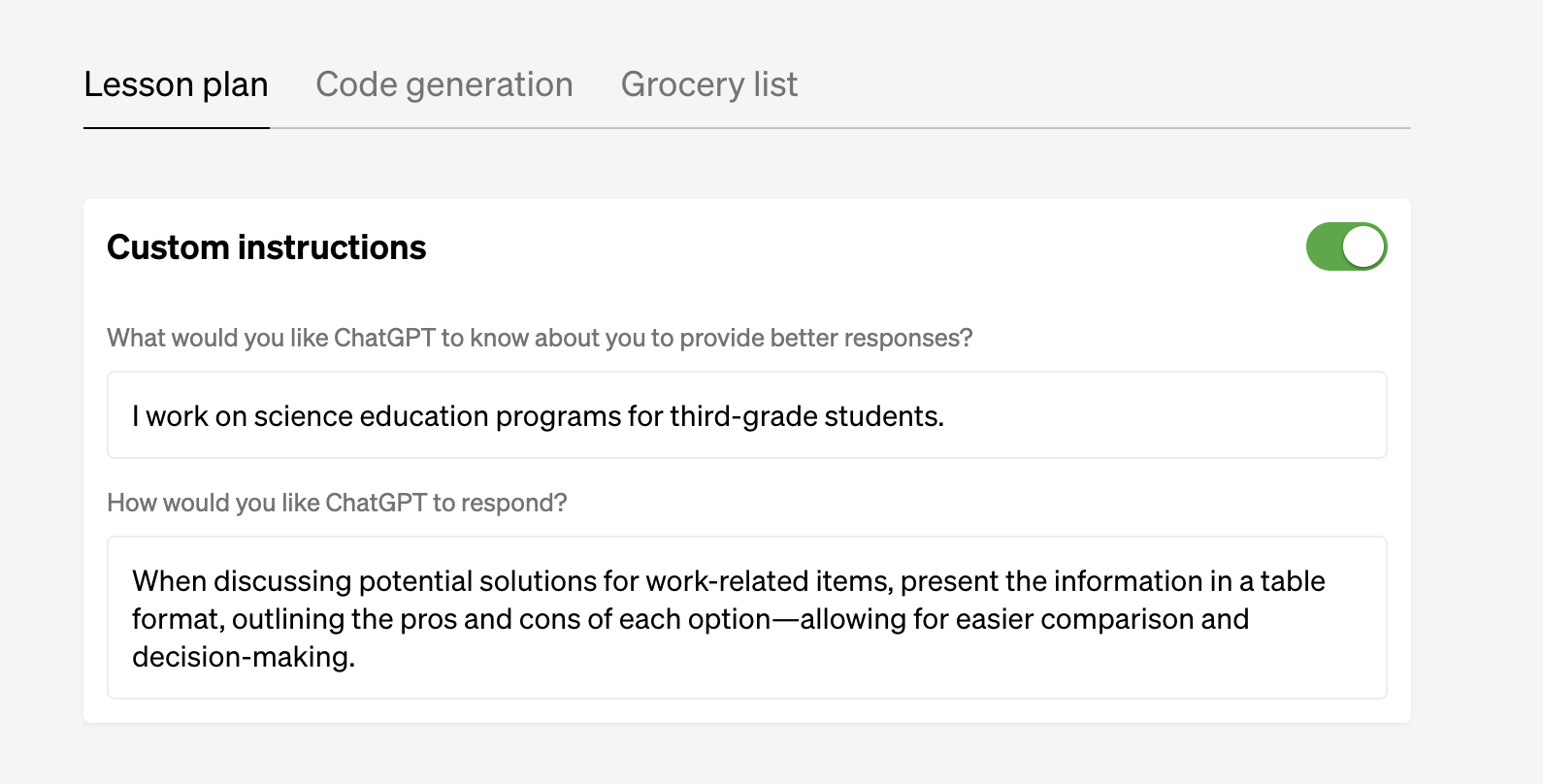
Pokud často používáte ChatGPT, pravděpodobně vás to unavilo. Vždy opakujte stejné pokynyvěci jako „odpověz mi španělsky“, „buď stručný“, „mluv se mnou, jako bych byl začátečník“… personalizované pokyny Dorazí právě včas, aby se vyhnuli té nekonečné smyčce výzev.
S touto funkcí můžete ChatGPT sdělit pouze jednou. Kdo jste, co potřebujete a jak chcete, abych vám zareagoval/a?A model tato kritéria automaticky použije na (téměř) všechny vaše nové konverzace. Navíc jsou nyní kombinovány s funkcí Paměť a pokročilými nástroji, takže při správné konfiguraci mohou dramaticky zlepšit vaši každodenní produktivitu.
Co přesně jsou vlastní instrukce ChatGPT?
Vlastní instrukce jsou vestavěnou možností v ChatGPT, která vám umožňuje trvale uložit vaše preferenceInformace o vás, vašem kontextu a požadovaném stylu odpovědi. Místo vkládání velké výzvy na začátek každého chatu ji definujete jednou a ChatGPT ji zohlední ve všech budoucích odpovědích.
Na konceptuální úrovni, pokaždé, když něco napíšete, systém „vloží“ vaše vlastní instrukce za vaši zprávu, takže je model vždy vnímá jako součást kontextu. Proto, pokud mu řeknete „Odpověz mi přímo a vždy ve španělštině„Nebudete to muset opakovat v každé nové konverzaci: model to použije ve výchozím nastavení.“
Tato funkce je k dispozici v všechny aktuálně přihlášené účty (včetně bezplatné verze), ačkoli některé detaily se liší v závislosti na tarifu (Free, Plus, Team, Enterprise) a regionu. Uživatelé ChatGPT Plus například obvykle nejprve obdrží nové funkce, jako je vylepšená paměť a pokročilý hlasový přístup, zatímco vlastní příkazová základna je již dostupná pro všechny.
Díky tomu můžete ChatGPT proměnit v jakýsi druh stabilní personalizovaný asistentVí, jak vás oslovit, jaká témata vás zajímají, jakou úroveň detailů preferujete a dokonce i jaký typ slovní zásoby použít (techničtější, jednodušší, formálnější atd.).
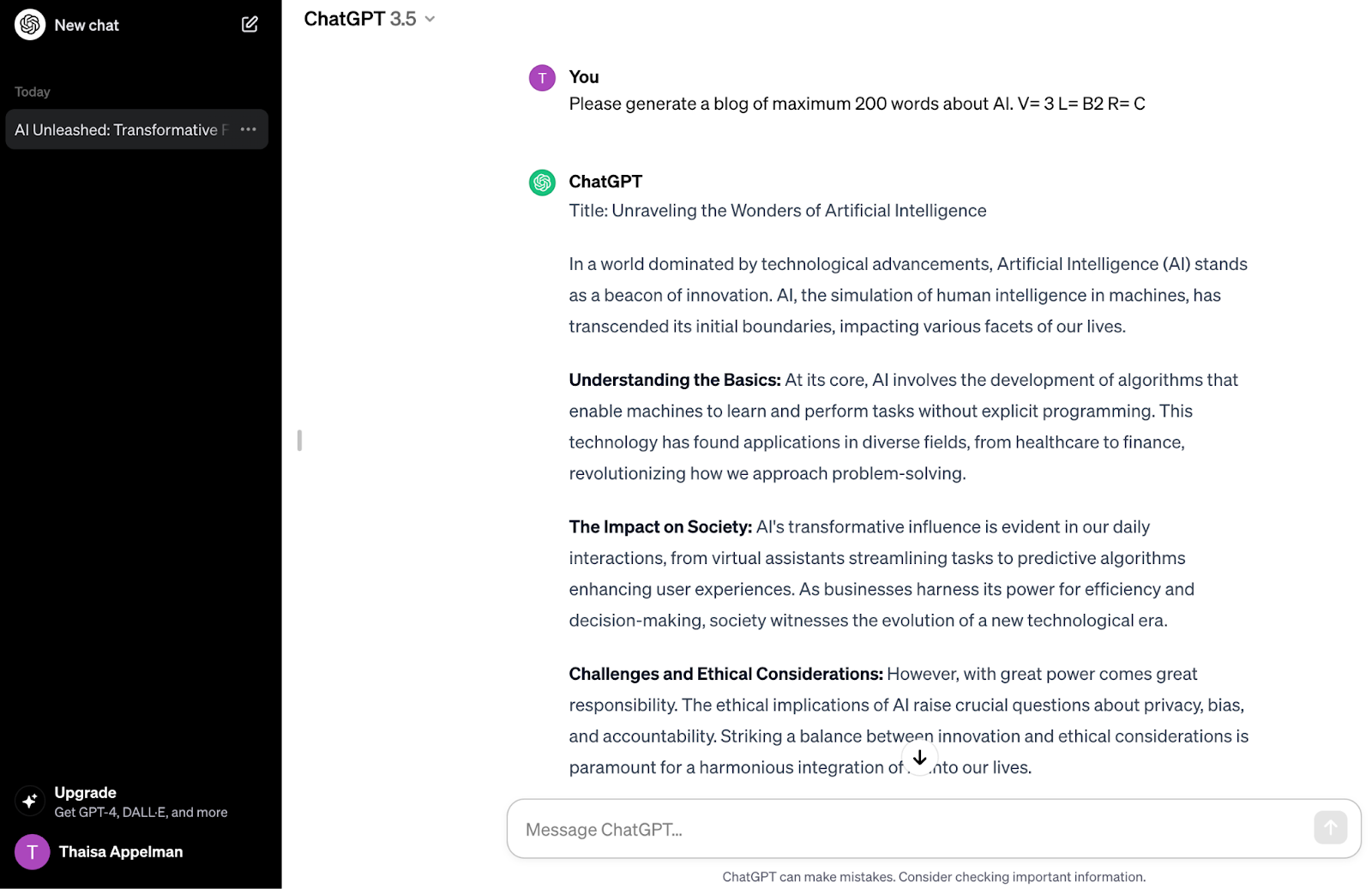
Jak získat přístup k vlastním instrukcím v ChatGPT
Cesta k aktivaci a úpravě vlastních pokynů je velmi podobná v prohlížeč, iOS y AndroidJen mírně se změní ikona vstupu do menu.
Ve webové (desktopové) verzi
V desktopové verzi ChatGPT se přístup nachází v levý dolní rohkde se zobrazí vaše jméno nebo profilový obrázek. Typická cesta odtud je:
- Klikněte na své jméno nebo avatar Vlevo dole.
- Vyberte možnost „Přizpůsobení“ nebo „Přizpůsobení ChatGPT“ (v závislosti na tom, jaké rozhraní máte).
- Uvnitř uvidíte několik sekcí: Personalizace, O vás, Paměť a Pokročilé.
- Přepněte vypínač „Povolit personalizaci“ aby se vše, co nakonfigurujete, vztahovalo na nové chaty.
Vezměte prosím na vědomí, že změny těchto možností Ovlivní pouze konverzace, které otevřete od daného okamžiku.Chaty, které jsou již otevřené, si zachovají nastavení, která měly při jejich spuštění.
Na iOS a Android
Na mobilním telefonu je proces téměř totožnéMění se pouze ikony:
- Klikněte na ikonu menu (tři řádky nebo podobné) nahoře nebo z boku.
- Jděte dolů a klepněte na jméno nebo fotka.
- Vyberte „Vlastní pokyny“ nebo „Přizpůsobit ChatGPT“.
- Aktivujte přizpůsobení a upravte dostupná pole.
V obou případech, webu i mobilním zařízení, je myšlenka stejná: vstoupíte do okna, kde můžete uvést Jakou osobnost chcete, aby modelka měla, a co by o vás měla vědět? abych dal lepší odpověď.
Klíčové sekce: Personalizace, O vás, Paměť a Pokročilé
V panelu nastavení obvykle najdete čtyři hlavní sekce: Personalizace, O vás, Paměť a PokročiléKaždý má svou roli a je důležité přesně pochopit, co dělá.
Personalizace Zde definujete tón, styl a pravidla pro to, jak má ChatGPT reagovat. Zde najdete pokyny, jak odpovídat: formálnější, neformálnější, dlouhá, krátká, s příklady atd.
En O tobě Přidáte informace, které poskytují kontext: přezdívku, povolání, zájmy, přibližnou polohu, cíle… To vše pomáhá, aby odpovědi více odpovídaly vašemu skutečnému životu a nebyly tak obecné.
blok z Paměť Tato sekce se zabývá tím, co si ChatGPT pamatuje automaticky a postupněji. Zde se rozhodnete, zda model může odkazovat na data uložená o vás v průběhu času a zda může zmiňovat minulé konverzace.
Konečně, Avanzado Zahrnuje funkce jako vyhledávání na internetu, interpretaci kódu, kolaborativní plátno a pokročilý hlas. Tyto možnosti doplňují vlastní instrukce a umožňují umělé inteligenci dělat více než jen mluvit určitým způsobem.
Personalizace: tón, styl a podrobné pokyny
V sekci Personalizace se obvykle nacházejí tři části: přepínač pro Povolit přizpůsobení, oblast pro výběr předem definované „osobnosti“ (standardní, sarkastická, robotická, empatičtější atd.) a pole svobodnější a personalizovanější instrukce.
V tomto campo libre Můžete specifikovat například:
- Pokud dáváte přednost a formální nebo neformální tón.
- Pokud chcete odpovědi rozsáhlý nebo velmi stručný.
- Pokud by umělá inteligence měla zůstat neutrální nebo vyjadřovat své názory když se ho zeptáš.
- Jaký druh formátu preferujete (seznamy, kroky, souvislé odstavce…).
- Pokud by mělo požádat vás o vysvětlení když je otázka nejednoznačná.
- Jestli chceš citovat zdroje nebo přidejte odkazy, kde je to možné.
Jednoduchý příklad, který se dobře hodí pro začátek, by mohl vypadat takto: „Odpovídejte přátelsky a jasně. Vyhýbejte se zbytečným technickým termínům, pokud se vás na to neptají, a vždy pište španělsky. Pokud je otázka nejednoznačná, požádejte mě o předem upřesnění.“
Pokud jste tvůrce obsahu, můžete to dále upřesnit: „Uveďte klíčová slova související s tématem, vždy navrhněte vylepšení.“ SEO V případě potřeby uspořádejte obsah pomocí nadpisů a seznamů. Zachovejte profesionální, ale zároveň přátelský tón a vyhněte se opakování stejného závěru v každém textu.
O vás: jak co nejlépe využít svůj profil
V sekci „O vás“ máte několik oborů navržené tak, aby poskytovaly osobní kontext. Obvykle zde najdete:
- Pole přezdívka, kde mu řekneš, jak chceš, aby tě oslovoval.
- Pole pro vás hlavní zaměstnání nebo role.
- Širší pole dodatečné informace nad vámi.
Tam můžete klidně vysvětlit, aniž byste překročili povolený počet znaků, věci jako obecné místo bydliště, čím se živíte, jaká témata vás zajímají a jaké jsou vaše cíle. To vše umožňuje ChatGPT... Přizpůsobte příklady, odkazy a vysvětlení své realitě.
Například základní profil by mohl vypadat nějak takto (přeformulovaný tak, abyste si ho mohli přizpůsobit svému případu): „Jsem technologický novinář, pracuji ze Španělska a používám ChatGPT k psaní článků a vzdělávacích průvodců. Zajímám se o umělou inteligenci,“ cybersecurity a obsahový marketing. Preferuji jasná vysvětlení s praktickými příklady, které mohu znovu použít ve své vlastní práci.“
S pouhou touto informací se odpovědi začnou více shodovat s tím, co očekáváte: Navrhne více novinářských přístupů., zajistí srozumitelnost vysvětlení a může navrhnout témata související s oblastmi vašeho zájmu.
Paměť: Co si ChatGPT pamatuje a jak se liší od instrukcí
Funkce Paměť Umožňuje ChatGPT ukládat určitá data o vás průběžněji, aniž byste je museli zapisovat do vlastních instrukcí. Je to druh ovladatelné „dlouhodobé paměti“, která instrukce doplňuje, ale nenahrazuje.
V sekci Paměť Uvidíte možnosti jako:
- Odkazovat se na uložené vzpomínkyaby umělá inteligence mohla využít to, co o vás uložila.
- Viz historie chatuabych se mohl zmínit o předchozích rozhovorech.
- Tlačítko "Spravovat" nebo podobné, kde si můžete prohlížet, kontrolovat a mazat konkrétní vzpomínky.
Velký rozdíl je v tom, že personalizované instrukce jsou explicitní příkazy, které napíšete (například „odpovězte mi přátelským tónem a ve španělštině“), zatímco paměť je živena tím, co říkáte denně, a systém rozhoduje, co se vyplatí uložit (vaše jméno, váš vkus, preference délky atd.).
Pokud chcete, aby si něco konkrétního zapamatovali, můžete jim to jasně říct, například: „Prosím, nezapomeňte, že dávám přednost stručným vysvětlením a příkladům týkajícím se digitálního marketingu.“ Když se systém rozhodne tyto informace uložit, Bude vás na to explicitně upozorňovat. v chatu.
Pokud si kdykoli všimnete, že se hromadí vzpomínky, které vám už nevyhovují (změníte práci, zemi, zájmy…), můžete přejít do sekce „Spravovat“ a smazat záznamy, které vás již nezajímají nebo dokonce funkci úplně deaktivovat. Neexistuje žádný „koš“: pokud vzpomínku smažete, budete ji muset vyslovit znovu, abyste ji uložili.
Pokročilé možnosti: vyhledávání na webu, kód, plátno a hlas
Na kartě Upřesnit můžete aktivovat více nástrojů díky čemuž je ChatGPT víc než jen generátor textu. Mezi nejběžnější patří:
- vyhledávání na internetu: umožňuje modelu dotazovat se na webu na nedávné nebo specifické informace, které nejsou v jeho trénovacích datech.
- Programování / interpret kódu: aktivuje prostředí, kde ChatGPT může spouštět kód, analyzovat data, manipulovat se soubory nebo generovat grafy.
- Lienzo: kolaborativní a vizuální prostor pro psaní, vytváření osnov a strukturování dokumentů nebo kódu interaktivnějším způsobem.
- Pokročilý hlasNabízí přirozenější mluvenou konverzaci s lepší intonací a pauzami; užitečné, pokud chcete používat ChatGPT jako hlasového asistenta.
Tyto funkce nejsou přímou součástí vlastních instrukcí, ale Pracují v tandemuPokud jste uvedli, že jste vývojář a chcete příklady PYTHON A pokud dáváte přednost podrobným vysvětlením a máte také povolený interpret kódu, může být tato kombinace extrémně účinná pro učení a prototypování zároveň.
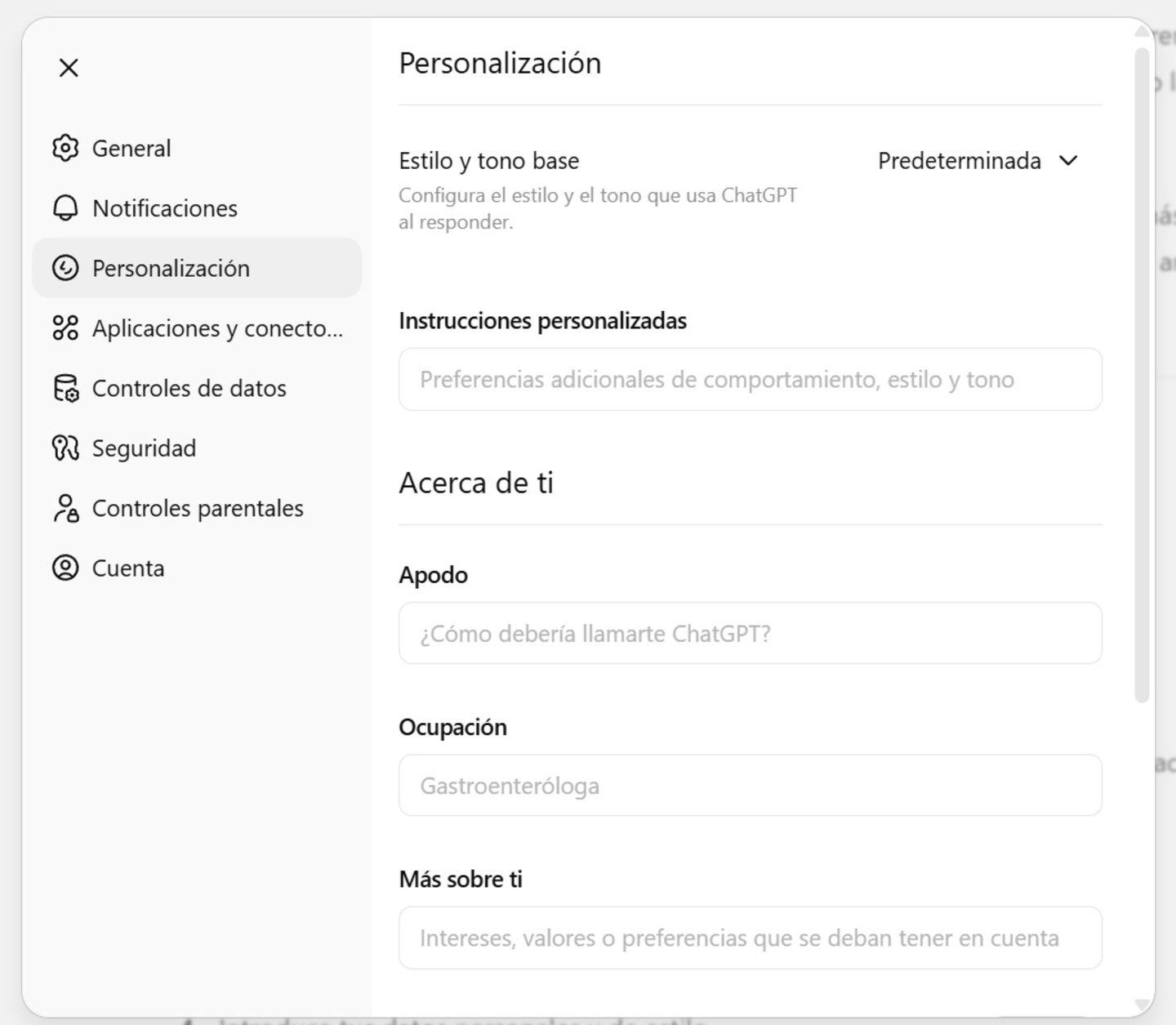
Jak napsat dobré personalizované instrukce
Nastavení této funkce bez důkladného přemýšlení může vést k souboru ChatGPT, který Reaguje podivně, příliš intenzivně nebo neúspěšně.Proto se vyplatí věnovat pár minut pečlivému napsání pokynů.
Upravte tón, úroveň detailů a jazyk
Mnoho uživatelů si stěžuje, že ChatGPT píše extrémně dlouhé odstavce, nebo naopak velmi krátké. To můžete napravit tím, že explicitně uvedete své úroveň výřečnosti a požadovanou úroveň jazyka.
Praktickým nápadem je použití jednoduchých interních kódů, například: „V=0 až 5 pro množství detailů (0 minimum, 5 maximum) a L=A1 až C2 pro jazykovou úroveň“Takto můžete v příkazu říct „Vysvětlete X pomocí V=4 L=B2“ a model bude vědět, že musí poskytnout dostatek detailů, ale s použitím středně pokročilého jazyka, bez extrémních technických detailů.
Do návodu můžete napsat i něco takového: „Pokud v otázce neuvedu V nebo L, upravte úroveň detailů a jazykové znalosti podle tématu. U technických záležitostí bývá V=4, L=C1; u rychlých otázek V=2, L=B2.“ To dává modelu vodítko pro modulaci stylu, aniž byste o tom museli pokaždé přemýšlet.
Definování rolí pro různé typy úkolů
Jedním z omezení vlastních instrukcí je, že můžete mít pouze jednu aktivní sadu najednouPokud přejdete od psaní blogu k přípravě právní zprávy nebo odpovídání na otázky týkající se programováníMůže být otravné neustále měnit celou konfiguraci každý druhý den.
Chcete-li tento problém zmírnit, můžete nakonfigurovat interní role v rámci vašich pokynů. Definujte například něco jako:
- R = Prole programátora, kde vystupuje jako kódový expert a uvádí konkrétní příklady.
- R = Wrole autora, zaměřená na strukturu obsahu, SEO a tón.
- R = Arole analytika, zjednodušování složitých problémů a nabízení vhledů.
- R = Lprávní role se zaměřením na právní pojmy a přesnou terminologii.
- R = G: role generalisty, pro různé pochybnosti a neutrální vysvětlení.
- R = C: role tvůrce obsahu pro mladé lidi se zaměřením na kampaně a sítě.
Pak můžete do pokynů zahrnout něco jako toto: „Pokud ve zprávě uvedu R=X, použijte odpovídající roli; pokud ji neuvedu, odvoděte ji z tématu.“ Není to dokonalé, ale funguje to překvapivě dobře a ušetří vám to nutnost měnit globální nastavení pro každou úlohu.
Hrajte role v závislosti na dni nebo kontextu
Pokud to chcete jít ještě o krok dál, můžete mu dokonce říct, aby si roli přizpůsobil podle toho, den v týdnu nebo kontext zprávy. Například:
- Pondělí až středa: chovejte se jako profesionál (copywriter, průvodce, programátor…).
- Čtvrtek a pátek: reagujte jako konzultant osobního rozvoje.
- Víkendy: upřednostněte svou osobní roli (matka/otec, koníčky, volný čas atd.).
Tento typ použití je kreativní a ne vždy funguje dokonale, ale může být velmi užitečný, pokud se vaše rutiny ze dne na den značně mění. Nicméně V poli „Více o vás“ buďte jasní. s vysvětlením, jak se má v každém proužku chovat.
Vytvořte si vlastní příkazy v rámci svých instrukcí
Další velmi zajímavou pokročilou technikou je definování příkazy speciální které začínají lomítkem, například „/něco“, a vysvětlují ChatGPT, co má dělat, pokud obdrží přesně jeden z těchto příkazů.
Např.Do pokynů můžete přidat například:
- /lepšíAIProjděte si poslední odpověď a doplňte ji o další relevantní informace.
- /Příklady AI: generuje praktické příklady související s předchozí odpovědí.
- /resumaAIStručně shrňte vše, co jsme v tomto chatu dosud probrali.
- /zjednodušitAIPřepište poslední odpověď velmi jednoduchým a vizuálním jazykem, případně s emotikony.
Klíčem je v samotných pokynech vysvětlit, že pokud odešlete jeden z těchto příkazů jako jedna zprávaMusíte provést příslušnou akci. Díky tomu je konverzace interaktivnější, téměř jako byste měli makra nebo zkratky.
Vášnivý spisovatel o světě bytů a technologií obecně. Rád sdílím své znalosti prostřednictvím psaní, a to je to, co budu dělat v tomto blogu, ukážu vám všechny nejzajímavější věci o gadgetech, softwaru, hardwaru, technologických trendech a dalších. Mým cílem je pomoci vám orientovat se v digitálním světě jednoduchým a zábavným způsobem.